De Azure Storage-webresource toevoegen aan een formulier
Notitie
Met ingang van 12 oktober 2022 wordt Power Apps-portals hernoemd tot Power Pages. Meer informatie: Microsoft Power Pages is nu algemeen beschikbaar (blog)
We zullen binnenkort de documentatie voor Power Apps-portals migreren en samenvoegen met Power Pages-documentatie.
Notitie
De stappen in dit onderwerp beschrijven het toevoegen van een onderdeel om bestandsbijlagen te bekijken en toe te voegen aan Azure voor een modelgestuurde app. Het besturingselement kan niet worden gebruikt voor een onderdeel van een basisformulier of formulier voor meerdere stappen op een portalwebpagina. Het wordt aanbevolen om een ander Dataverse-formulier te gebruiken om basisformulieren en formulieren voor meerdere stappen voor de portal te maken. Zie Azure-opslag inschakelen voor meer informatie over het configureren van portalformulieren om bijlagen die zijn opgeslagen in Azure toe te voegen en te bekijken.
Bijlagen die zijn geüpload naar Azure Storage (in plaats van rechtstreeks naar Microsoft Dataverse) kunnen worden beheerd met behulp van notities in Dataverse.
Als u bijlagen van een bepaald formulier in een modelgestuurde app wilt kunnen uploaden naar Azure Storage, moet u een webresource aan dat formulier toevoegen en Azure Storage configureren voor uw organisatie.
Als een bestand (bijvoorbeeld attachments.zip) wordt geüpload naar Azure Storage via de portal, wordt het voorgesteld door een notitie in een tabel en een tijdelijke aanduiding voor de bijlage.

Het bijlagebestand heeft nu de naam attachment.zip.txt. Standaard heeft Dataverse geen voorstelling van een Azure-bestand. Dit tijdelijke .txt-aanduidingsbestand wordt daarom opgeslagen in Dataverse. De Azure Storage-context voor het tijdelijke-aanduidingsbestand bevat details over het bestand.
{
"Name": "attachment.txt",
"Type": "text/plain",
"Size": 379,
"Url": "https://accountname.blob.core.windows.net/storage/81a9a9491c36e51182760026833bcf82/attachment.txt"
}
Stappen om Azure Storage-webresource toe te voegen aan een formulier
Als u het in Azure opgeslagen bestand wilt bekijken en ermee wilt werken, moet u de webresource adx.annotations.html aan het formulier toevoegen. Controleer of uw gebruikers leestoegang hebben voor de tabel adx_setting. Anders wordt de webresource niet correct weergegeven.
In de formuliereneditor voor het relevante formulier, selecteert u in het gedeelte Componenten van de sectie Weergave de optie HTML-webresource.
Selecteer in het vak HTML-webresource toevoegen de optie adx_annotations/adx.annotations.html en kies Toevoegen.
Voer een naam en label voor de resource in.
Selecteer de opdracht Bewerken op de koppeling Webresouce.
Voer in het vak Aangepaste parameter (gegevens) azureEnabled=true in.

Selecteer Gereed om de resource op te slaan.
Sla het formulier op en publiceer vervolgens de wijzigingen.
Het nieuwe besturingselement wordt nu op de pagina weergegeven, zodat u uw bijlagen kunt beheren in Azure Storage.

Het paperclippictogram is vervangen door een cloudpictogram om aan te geven dat dit bestand in Azure Storage is opgeslagen. U kunt bijlagen blijven opslaan in Dataverse. Deze bestanden worden aangeduid met het paperclippictogram.
Notitie
U moet als volgt een CORS-regel (Cross-Origin Resource Sharing) toevoegen in uw Azure Storage-account. Anders ziet u het normale bijlagepictogram in plaats van het cloudpictogram.
- Toegestane bron: geef uw Dynamics domein op. Bijvoorbeeld
https://contoso.crm.dynamics.com
Zorg ervoor dat de toegestane oorsprong geen navolgende/heeft. Zo ishttps://contoso.crm.dynamics.com/bijvoorbeeld onjuist. - Toegestane werkwoorden: GET, PUT, DELETE, HEAD, POST
- Toegestane koppen: geef de aanvraagkoppen op die het oorsprongsdomein kan opgeven in de CORS aanvraag. Bijvoorbeeld x-ms-meta-data*, x-ms-meta-target*. Voor dit scenario, moet u * opgeven, anders wordt de webresource niet correct weergegeven.
- Weergegeven koppen: geef de responskoppen op die kunnen worden verzonden in de respons op de CORS-aanvraag en kunnen worden weergegeven door de browser voor de indiener van de aanvraag. Voorbeelden - * of x-ms-meta-*. Voor dit scenario, moet u * opgeven, anders wordt de webresource niet correct weergegeven.
- Maximumouderdom (sec.): geef op hoe lang een browser maximaal de voorbereidende OPTIONS-aanvraag in de cache mag opslaan. Bijvoorbeeld 200.
Meer informatie: CORS-ondersteuning voor de Azure Storage Services.
Als het bijgevoegde bestand een afbeelding is, wordt met het besturingselement de afbeelding als een miniatuur weergegeven, ongeacht of deze is opgeslagen in Dataverse of Azure Storage.
Notitie
De miniatuurfunctie is beperkt tot afbeeldingen die kleiner zijn dan 1 MB.

Processen voor Azure Blob Storage
Er zijn verschillende processen vereist om bijlagen te uploaden naar Azure Storage die moeten worden geactiveerd: AzureBlobStorageEnabled, Azure Blob Storage-URL en Shared Access Signature genereren.
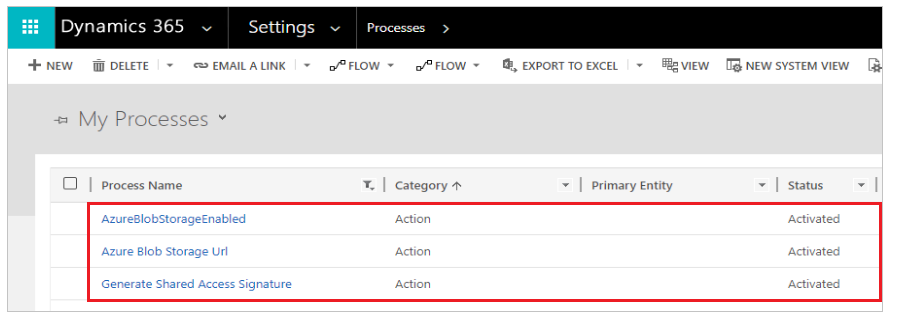
Tijdens de migratie worden de processen mogelijk gedeactiveerd. Migratie kan ertoe leiden dat bijlagen worden geüpload naar Dataverse in plaats van Azure Storage nadat u de stappen hebt gevolgd om een webresource toe te voegen. Zorg ervoor dat deze processen zijn geactiveerd om bijlagen te uploaden naar Azure Storage.
CORS-protocolondersteuning
Ga voor meer informatie over CORS-protocolondersteuning in portals naar CORS-protocolondersteuning configureren.